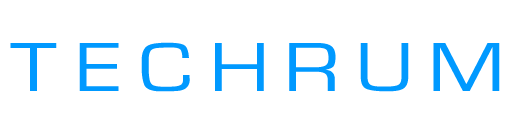2976
#1

Trước khi tiếp tục về cách lưu file lên cloud này thì chắc hẳn nhiều bạn cũng biết và đang sử dụng dịch vụ cloud để lưu trữ, tuy nhiên, có lẽ cũng không ít bạn chưa biết. Nếu các bạn có ứng dụng hay mẹo sử dụng nào hay thì xin mời chia sẻ.
Có khá nhiều ứng dụng rất dễ dùng để bạn lưu trữ ảnh và video lên cloud hoặc download chúng về máy tính, trong đó phổ biến là Google Photos và Dropbox
Cách backup ảnh và video lên cloud bằng Google Photos
Google Photos là ứng ứng dụng mặc định có sẵn trong các smartphone Android hiện nay và nó cũng là ứng dụng rất tuyệt để bạn lưu trữ hình ảnh hoặc upload chúng nhanh chóng lên Google Drive. Nếu bạn không có Google Photos thì hãy download nó miễn phí từ Google Play.
Khi đã download xong thì bạn hãy cho phép Google Photos truy cập vào thư viện hình ảnh và video trong máy, chọn Backup and Sync và tất cả hình ảnh/video của bạn sẽ được backup, chia sẻ và thậm chí là chỉnh sửa nếu bạn muốn.
- Để dùng Google Photos để backup thì bạn mở ứng dụng lên
- Chọn hình mà mình muốn tải lên Google Drive, bạn có thể nhấn giữ để chọn nhiều hình cùng lúc.
- Nhấn nút Share trên màn hình, có biểu tượng hình “<”.
- Chọn Save to Drive

- Nhấn vào Account để chọn tài khoản Google Drive nào bạn muốn lưu.
- Chọn folder you’d like to save to và nhấn Select Folder ở cạnh dưới màn hình.
- Chọn Save để upload lên Google Drive

Lúc này các bức ảnh bạn chọn sẽ bắt đầu được upload lên Google Drive, bạn sẽ nhận được thông báo khi quá trình này hoàn tất.
Google Drive cho bạn 15GB lưu trữ miễn phí, vậy nên tùy vào dung lượng của ảnh và video mà bạn tải lên mà số lượng lưu được sẽ khác nhau, thông thường thì với 15GB bạn có thể lưu được hàng nghìn bức ảnh và cả trăm video.
Cách backup ảnh / video từ Google Drive về máy tính
Tất nhiên là để backup ảnh từ smartphone vào máy tính thì dùng cáp vẫn nhanh hơn. Nhưng nếu bạn đã có sẵn hình ảnh lưu trên Google Drive và không muốn sử dụng dây nhợi loằng ngoằng thì có thể backup thẳng từ Google Drive về máy tính.
- Đầu tiên thì bạn hãy mở trình duyệt web trên máy tính lên.
- Vào trang Google Drive.
- Chọn folder hoặc photo trong danh sách mà mình muốn download.
- Nhấn vào nút menu hình 3 chấm để mở ra chức năng Download và bắt đầu tải file.

Hình ảnh hoặc video mà bạn download về sẽ được lưu trong folder downloads trên máy tính. Bạn có thể chuyển chúng sang ổ nhớ ngoài để lưu trữ an toàn hơn.
Cách backup ảnh và video lên cloud bằng Dropbox
Ứng dụng Dropbox sẽ cung cấp cho bạn 2GB dung lượng lưu trữ miễn phí, tất cả những gì bạn cần làm là tạo một tài khoản, tải ứng dụng về máy tính và smartphone, như vậy là đã có thể bắt đầu sao lưu ảnh và video được.
- Đầu tiên thì bạn hãy vào trang Dropbox.com để tạo một tài khoản.

- Sau khi tạo tài khoản xong thì bạn click vào nút Free Download để tải Dropbox về máy tính.

- Tiếp theo, bạn hãy tải ứng dụng Dropbox về smartphone của mình.
- Mở ứng dụng lên và đăng nhập bằng tài khoản vừa tạo.

- Bắt đầu tải ảnh lên bằng cách nhấn vào biểu tượng dấu “+” màu xanh.
- Chọn Upload photos or videos.
- Chọn hình ảnh hoặc video mà mình muốn đưa lên Dropbox và nhấn nút Upload.

Lúc này hình và video của bạn đã được upload lên Dropbox, bạn có thể truy cập vào chúng trên bất cứ thiết bị nào khác khi có mạng Internet.
Cách backup ảnh/video từ Dropbox về máy tính

- Bạn hãy chạy ứng dụng Dropbox trên máy tính hoặc vào Dropbox.com và đăng nhập.
- Chọn hình/video mà mình muốn tải về máy.
- Sau chọn xong thì nhấn nút download ở góc phải màn hình để tải chúng xuống máy tính.
Nguồn: AndroidCentral
Last edited by a moderator: